ディスプレイの表示内容
メーター/ディスプレイの操作
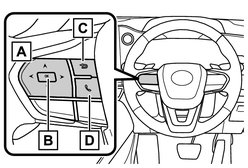
-
 /
/ :メニューの切りかえ
:メニューの切りかえ /
/ :表示項目の切りかえ/ページ送り/カーソル移動
:表示項目の切りかえ/ページ送り/カーソル移動 -
決定
-
ひとつ前の画面にもどる
-
電話の発着信
ハンズフリーシステムと連携して、発着信の表示や操作を行うことができます。ハンズフリーシステムについて詳しくは、別冊「マルチメディア取扱説明書」を参照してください。
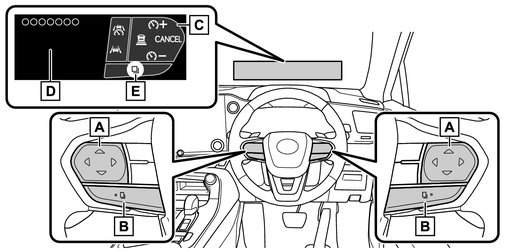
-
状況や設定によって、スイッチの機能がかわります。
スイッチに触れると、各スイッチの機能がヘッドアップディスプレイに表示されます。ヘッドアップディスプレイがOFFのときはマルチインフォメーションディスプレイに表示されます。
また、センターディスプレイでお好みの機能をスイッチに設定することができます。
-
スイッチを押すごとに、スイッチの機能が切りかわります。
-
スイッチアイコン表示
各スイッチのアイコンを表示します。触れているスイッチは強調表示されます。(
 )
) -
スイッチ機能ガイド表示
触れているスイッチの機能ガイドを表示します。
知識
- ステアリングスイッチに触れても反応しないとき
-
-
スイッチに触れたまま指を動かすと、反応しやすくなります。
-
スイッチの表面が汚れている場合は、パワースイッチをOFFにしてスイッチを清掃してください。
-
防寒手袋モードをONにすることで、スイッチセンサーの感度を高くすることができます。
-
マルチインフォメーションディスプレイの表示を切りかえる(ヘッドアップディスプレイ非装着車)
-
メーター操作スイッチの
 または
または を押します。
を押します。
走行情報を切りかえる
-
メーター操作スイッチの
 または
または を押して
を押して を選択し、
を選択し、 または
または を押します。
を押します。
マルチインフォメーションディスプレイの表示を切りかえる(ヘッドアップディスプレイ装着車)
知識
- ステアリングスイッチでの切りかえ
-
ステアリングスイッチお気に入り機能に
 /
/ を設定している場合は、
を設定している場合は、 または
または を押すことで表示を切りかえることができます。
を押すことで表示を切りかえることができます。
-
センターディスプレイで
 をタッチします。
をタッチします。
- [車両カスタマイズ]をタッチします。
- [メーター]をタッチします。
-
「メーター表示切り替え」の
 または
または をタッチします。
をタッチします。
選択するたびに表示が切りかわります。
ドライブインフォメーション1
マルチインフォメーションディスプレイに次の項目を表示できます。
表示される数値は参考として利用してください。
-
瞬間燃費
現在の瞬間燃費を表示します。
-
通算平均燃費
ドライブインフォメーション2
マルチインフォメーションディスプレイに次の項目を表示できます。
-
通算平均車速
-
通算走行時間
ドライブインフォメーション3(ヘッドアップディスプレイ非装着車)
マルチインフォメーションディスプレイに次の項目を表示できます。
-
航続可能距離
現在の燃料残量で走行可能なおよその距離を表示します。
-
始動後平均燃費
ハイブリッドシステム始動後の平均燃費を表示します。
知識
- 航続可能距離
-
-
運転履歴から学習した燃費と現在の燃料残量から算出した走行可能な距離を表示します。使用環境(気象、渋滞など)や運転方法(急発進、エアコンの使用など)に応じて燃費がかわるため、実際に走行できる距離とは異なります。
-
燃料給油量が少量(約5L以下)のとき、表示が更新されないことがあります。この場合、燃料計の表示と共に更新することができます。
-
Gモニター
マルチインフォメーションディスプレイに車両にかかる前後左右のG(加速度)を表示します。
Gモニターの周囲にはステアリング操作量/アクセル開度量/ブレーキ液圧が表示されます。
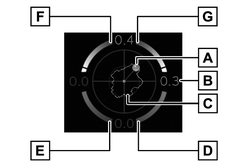
-
車両にかかるG
-
現在のG値(前後左右に分解した値)
-
最大Gの軌跡
ハイブリッドシステムを始動するたびに、表示がリセットされます。
-
アクセル開度量
-
ブレーキ液圧
-
左側ステアリング操作量
-
右側ステアリング操作量
0.5G以上の力を発生した場合、G値表示が橙色に変わり、2秒間保持されます。(ピークホールド機能)
表示画面については路面状況、気温、車速などによって実際の車両状態と異なる場合があります。表示画面は参考として利用してください。
知識
-
傾斜のある場所など、路面の状況によっては停車中でもG値が0にならない場合があります。
-
車両や使用環境によって、ブレーキペダルを一杯に踏み込んでもブレーキ液圧の表示が最大にならない場合があります。
-
補機バッテリー端子の脱着をしたときは、一時的にステアリング操作量が表示されなくなりますが、しばらく走行することで表示されます。
マルチインフォメーションディスプレイにエネルギーモニターとEV走行比率を表示できます。
エネルギーモニターはセンターディスプレイにも表示できます。
始動後EV走行比率
ハイブリッドシステムを始動してから現在までにEV 走行できた割合をグラフ表示します。
ハイブリッドシステムを始動するたびに、表示がリセットされます。
エネルギーモニター
車両の駆動状況、ハイブリッドシステムの作動状況、およびエネルギーの回収状況を確認できます。
エネルギーの流れに応じて矢印が表示されます。エネルギーの流れがないときは、矢印は表示されません。
矢印の色は次のように変化します。
-
青:電気エネルギーを回収/充電しているとき
-
橙:電気エネルギーを使用しているとき
-
赤:ガソリンエンジンの動力を使用しているとき
図は説明のためすべての矢印を掲載しており、実際の表示内容とは異なります。
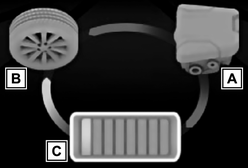
-
エンジン
-
タイヤ
-
駆動用電池
イラストは説明のための例であり、仕様によって表示は異なります。
図は説明のためすべての矢印を掲載しており、実際の表示内容とは異なります。
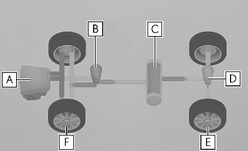
-
エンジン
-
フロントモーター
-
駆動用電池
-
リヤモーター
-
リヤタイヤ
-
フロントタイヤ
知識
- センターディスプレイ上の駆動用電池の表示について
-
駆動用電池に充電しているときは緑色に、駆動用電池の電力が使用されているときは黄色に、それぞれ表示色がかわります。
- 駆動用電池の残量警告について
-
-
シフトポジションがN で、駆動用電池の充電ができない状態が継続、もしくは、駆動用電池の残量が一定未満まで低下すると、ブザーが断続的に吹鳴します。その後、さらに残量が低下したときは、ブザー音が断続から連続にかわります。
-
マルチインフォメーションディスプレイのメッセージとブザー音で警告されたときは、画面の指示に従って対処してください。
-
- センターディスプレイ上のエンジンの表示について
-
ガソリンエンジンの暖機中はガソリンエンジンのイメージが青色で表示され、暖機が終了すると赤色にかわります。
センターディスプレイにエネルギーモニター画面を表示する
-
メインメニューの
 にタッチします。
にタッチします。
- [エネルギーフロー]にタッチします。
ブランク(非表示)
マルチインフォメーションディスプレイにブランク画面を表示します。
瞬間燃費/燃費履歴画面
燃費に関する情報をセンターディスプレイに表示します。
瞬間燃費画面

-
履歴削除
-
過去15分間の1分ごとの燃費(平均燃費)
-
瞬間燃費
-
ハイブリッドシステム始動後平均車速
-
航続可能距離
-
ハイブリッドシステム始動後経過時間
-
表示される平均燃費は、参考として利用してください。表示画面については実際の状況とわずかに異なる場合があります。
燃費履歴画面
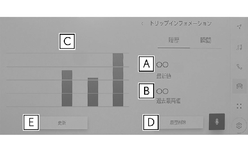
-
最新値表示
-
過去最高値表示
-
過去平均燃費表示
-
履歴削除
-
最新値更新
表示される平均燃費は、参考として利用してください。表示画面については実際の状況とわずかに異なる場合があります。
知識
- 過去の区間平均燃費の記録を更新するには
-
区間燃費画面で[更新]を選択すると、平均燃費の値とグラフが更新され、新たに平均燃費の記録を開始します。
- 燃費データをリセットするには
-
[履歴削除]を選択すると、燃費データがリセットされます。
- 航続可能距離について
-
現在の燃料残量で走行できるおよその距離を示します。表示される距離は、過去の平均燃費をもとに算出されるため、表示される距離を実際に走行できるとは限りません。
センターディスプレイに瞬間燃費/燃費履歴画面を表示する
-
メインメニューの
 にタッチします。
にタッチします。
- [トリップインフォメーション]にタッチします。
- [瞬間]または[履歴]にタッチします。
AWD作動状態表示(AWD車)
AWDの作動状態がセンターディスプレイに表示できます。
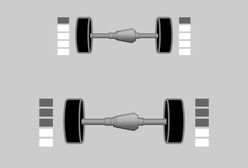
図の画面表示は、使用状況や車両の仕様により実際の表示と異なる場合があります。
駆動力表示:
0~5の6段階で、各車輪の駆動状態を表示します。
センターディスプレイにAWD作動状態表示を表示する
-
メインメニューの
 を選択します。
を選択します。
- [AWD]を選択します。
タイヤ空気圧
タイヤ空気圧警報システムが検知した空気圧をセンターディスプレイに表示できます。
知識
-
パワースイッチをONにしたあと、空気圧が表示されるまで2,3分かかります。
また、空気圧が調節された場合も、表示が更新されるまで2,3分かかります。
-
電波状況等によって各タイヤ位置の情報を識別できないときは「---」 と表示されることがあります。
-
タイヤ空気圧は温度によって変化します。また、表示された空気圧は空気圧計で測定した数値と異なる場合があります。
センターディスプレイにタイヤ空気圧を表示する
-
メインメニューの
 を選択します。
を選択します。
- [タイヤ空気圧]を選択します。
運転支援システム情報表示
オーディオシステム連携表示
オーディオシステムの作動状況をマルチインフォメーションディスプレイに表示できます。
オーディオソースの選択、選曲などを操作することができます。
マルチインフォメーションディスプレイに次の情報を表示します。
-
目的地案内
-
レーン(車線)案内
交差点にさしかかったとき、車線/進行方向などのレーン情報が表示されます。
-
ストリート名
-
コンパス
知識
- レーン表示
-
地図データに情報のない交差点では、レーン表示は行われません。また交差点によっては、レーン表示と実際の交差点形状が異なる場合があります。現場の道路標識/表示や道路状況に従って走行してください。
- 表示位置(ヘッドアップディスプレイ装着車)
-
ヘッドアップディスプレイの表示設定によっては、ヘッドアップディスプレイに表示され、マルチインフォメーションディスプレイのコンテンツ表示エリアは非表示になります。
警告メッセージ
状況に応じて、警告メッセージが割り込み表示されます。
ハンズフリー作動表示
ハンズフリーの作動中に表示されます。
提案サービス機能
状況に応じて運転者に提案メッセージを表示する機能です。提案メッセージが表示されたときにハンドル上のスイッチを操作することで、提案された内容を直接操作することができます。
パワーバックドア機能のON切りかえ提案
パワーバックドアメインスイッチがOFF(センターディスプレイでパワーバックドアの機能をOFFに設定しているとき)の状態で運転席のパワーバックドアスイッチを操作したときに、メインスイッチをONに変更する提案メッセージを表示します。
このとき[はい](ヘッドアップディスプレイ非装着車)または[Yes](ヘッドアップディスプレイ装着車)を選択すると、メインスイッチがONに変更されます。
メインスイッチがONに変更されてから再度パワーバックドアスイッチを操作すると、バックドアを開閉することができます。
窓閉め提案(ワイパー連動)
雨が車内に入ることを防ぐために、ドアガラスが開いている状態でワイパーが動き始めるとドアガラスを閉める提案メッセージを表示します。
このとき[はい](ヘッドアップディスプレイ非装着車)または[Yes](ヘッドアップディスプレイ装着車)を選択すると、開いているすべてのドアガラスが閉まります。
窓閉め提案(高速走行時)
ドアガラスが開いている状態で一定以上の車速になると、ドアガラスを閉める提案メッセージを表示します。
このとき[はい](ヘッドアップディスプレイ非装着車)または[Yes](ヘッドアップディスプレイ装着車)を選択すると、開いているすべてのドアガラスが閉まります。
ステアリングスイッチ操作表示
ヘッドアップディスプレイ非装着車
ハンドル上のオーディオ操作スイッチを使用したときに、オーディオ操作の表示がされます。
ヘッドアップディスプレイ装着車
ステアリングスイッチに触れると、各スイッチのアイコンとスイッチの機能ガイドが表示されます。
合わせて見られているページ
